Win7系統(tǒng)XPS文件怎么打開?
此前PDF文件非常流行,很多電子書或者重要文檔都會(huì)使用PDF文件的格式來(lái)保存,不過(guò)近些年,微軟發(fā)布了XPS文檔類型,它可以很好的替代PDF,不過(guò)對(duì)于這個(gè)“新鮮玩意”,很多用戶不知道如何使用,現(xiàn)在以Win7系統(tǒng)為例,給大家介紹XPS文件如何打開,同時(shí)還帶來(lái)了如何創(chuàng)建XPS文件的教程。
操作方法:
1、新建XPS文件,需要微軟的Office 2010辦公軟件,不過(guò)很多用戶都沒安裝這款軟件,所以我們可以使用WPS辦公軟件來(lái)代替,同時(shí)下載起來(lái)也比較快,因?yàn)閃PS辦公軟件比較小;

2、打開WPS文字,看到左上角有“WPS文字”字樣,單擊它;
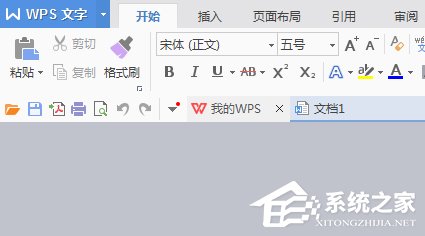
3、然后,你在單擊“打印(P)”,進(jìn)行下一步;
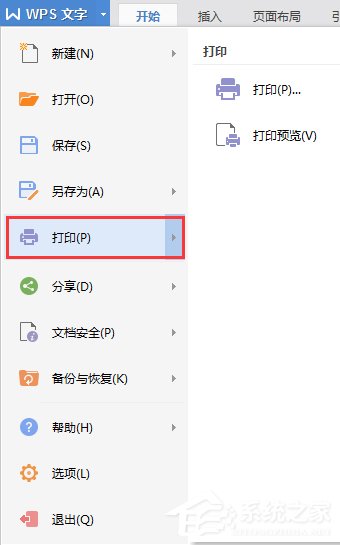
4、注意到紅圈的地方,單擊這個(gè)地方;
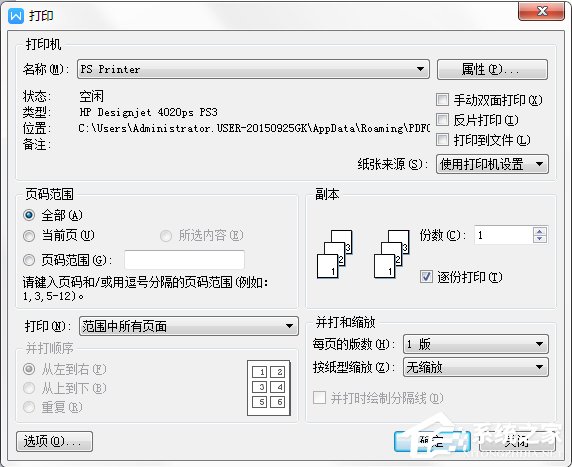
5、單擊紅圈所在的那一個(gè),注意一定不要點(diǎn)錯(cuò);
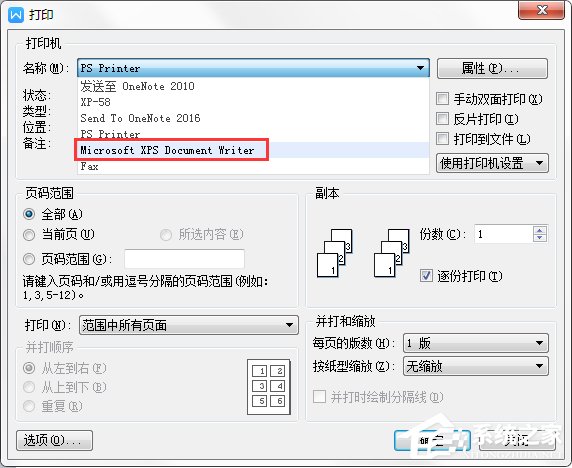
6、然后點(diǎn)擊“確定”;
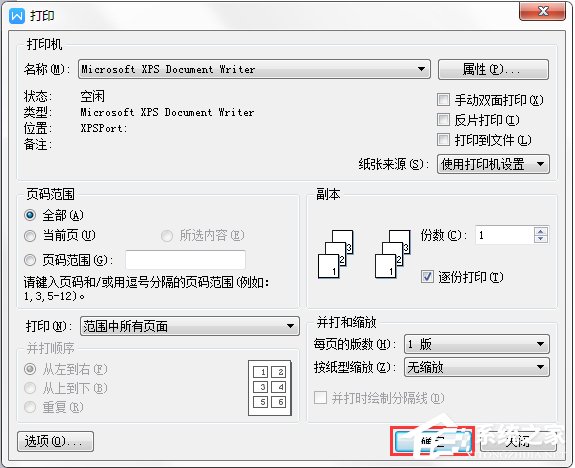
7、現(xiàn)在保存為XPS文檔類型即可;
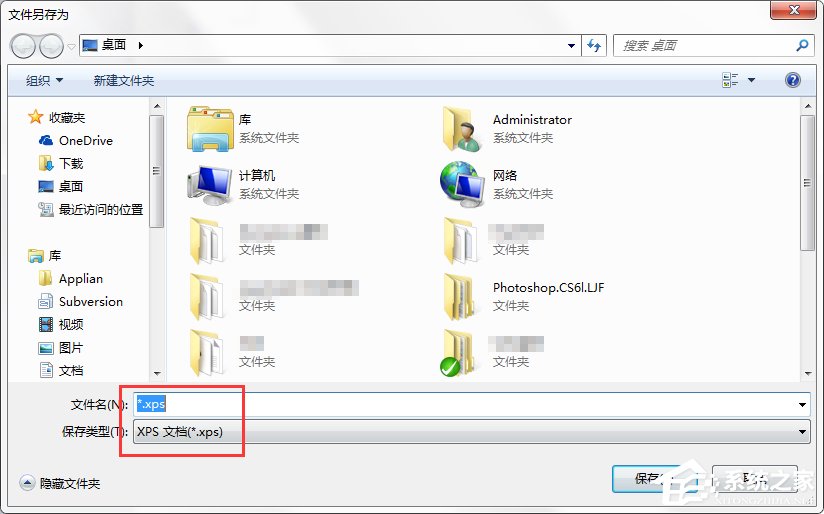
現(xiàn)在我們就完成了XPS文件的新建,現(xiàn)在開始教你如何打開XPS文件。
1、單擊桌面左下角的“開始”,然后單擊“所有程序”;
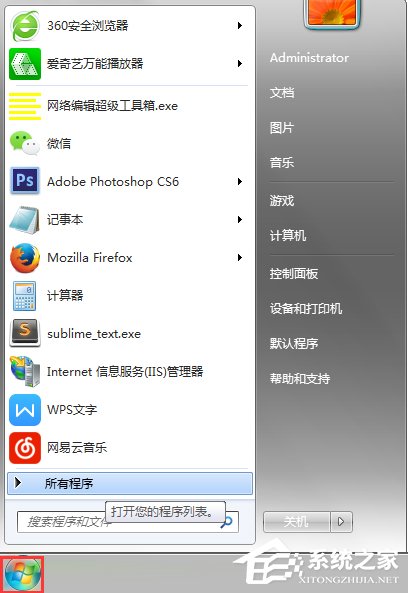
2、我們可以看到紅線勾住的那個(gè)藍(lán)色紙飛機(jī)的圖標(biāo)的軟件。名字是“XPS Viewer”,單擊打開它;
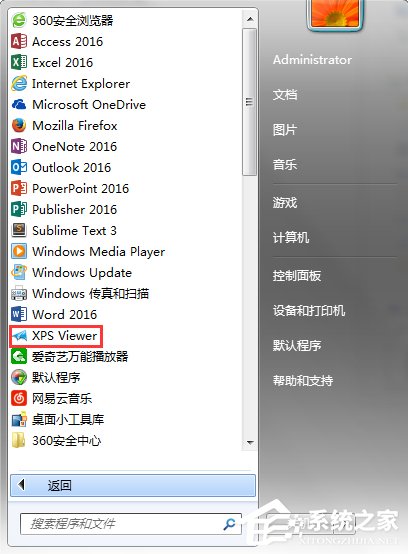
3、然后單擊“文件”,單擊“打開(O)”;
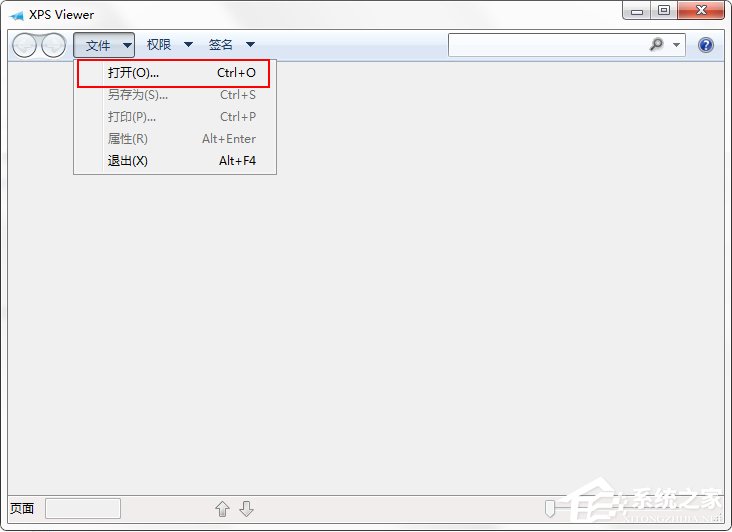
4、此時(shí)我們找到剛才新建的XPS文件,鼠標(biāo)單擊打開它就可以了!
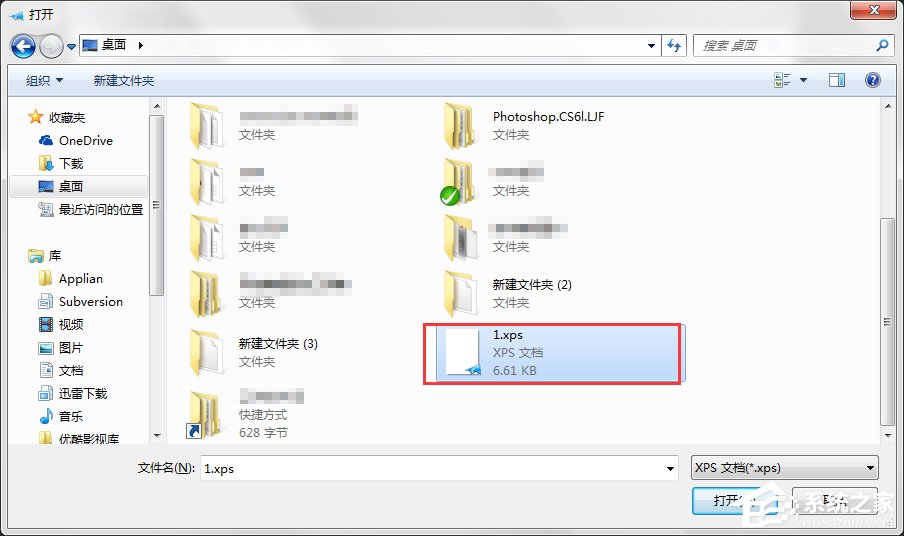
以上便是新建XPS文件和打開XPS文件的方法,本文是以WPS辦公軟件來(lái)新建的XPS文件,如果你使用的是Office 2010辦公軟件,創(chuàng)建方法大同小異。到此關(guān)于新建和打開XPS文件的方法就介紹到這邊。
相關(guān)文章:
1. centos7使用docker部署gitlab-ce-zh應(yīng)用詳解2. win7怎么設(shè)置屏幕休眠密碼(win7屏幕保護(hù)設(shè)置密碼)3. Centos7安裝完畢后無(wú)法聯(lián)網(wǎng)顯示Server not found如何解決?4. 如何純凈安裝win10系統(tǒng)?uefi模式下純凈安裝win10系統(tǒng)圖文教程5. Win10系統(tǒng)電腦桌面圖標(biāo)有藍(lán)底怎么去除?6. Win11如何清空剪貼板數(shù)據(jù)?Win11清空剪貼板數(shù)據(jù)的方法7. Win10系統(tǒng)下Runtimebroker.exe進(jìn)程占用CPU過(guò)高怎么辦?8. mac和iPad共用鼠標(biāo)怎么公用一個(gè)鼠標(biāo)? mac和iPad共享鼠標(biāo)的技巧9. win10自帶摳圖功能到底怎么用?不用下載專業(yè)app10. Win10系統(tǒng)怎么使用cmd命令安裝?教你一招快速使用cmd命安裝Win10電腦系統(tǒng)

 網(wǎng)公網(wǎng)安備
網(wǎng)公網(wǎng)安備